Thông báo của Windows giúp bạn nhận được thông tin quan trọng, bao gồm từ việc nhận được email mới cho đến khi hoàn tất quá trình tải xuống.. Tuy nhiên, tất cả các cảnh báo này có thể gây mất tập trung, đôi khi cũng rất phiền phức và gây khó chịu. Tắt hoặc giới hạn thông báo trên Windows 10, 11 để tránh sự phiền toái và làm tăng hiệu suất làm việc trên máy tính của bạn.
Các bước tắt thông báo Windows 10, 11 vĩnh viễn
Dưới đây là cách thực hiện các thay đổi vĩnh viễn đối với cài đặt thông báo của bạn. Thay vào đó, nếu bạn muốn tạm thời chuyển hoặc hạn chế thông báo nhận được, hãy sử dụng tính năng Windows Focus Assist.
1. Mở cài đặt (Setting): Mở search và tìm từ “Setting” để mở menu Setting hoặc click vào biểu tượng windows góc dưới bên trái.
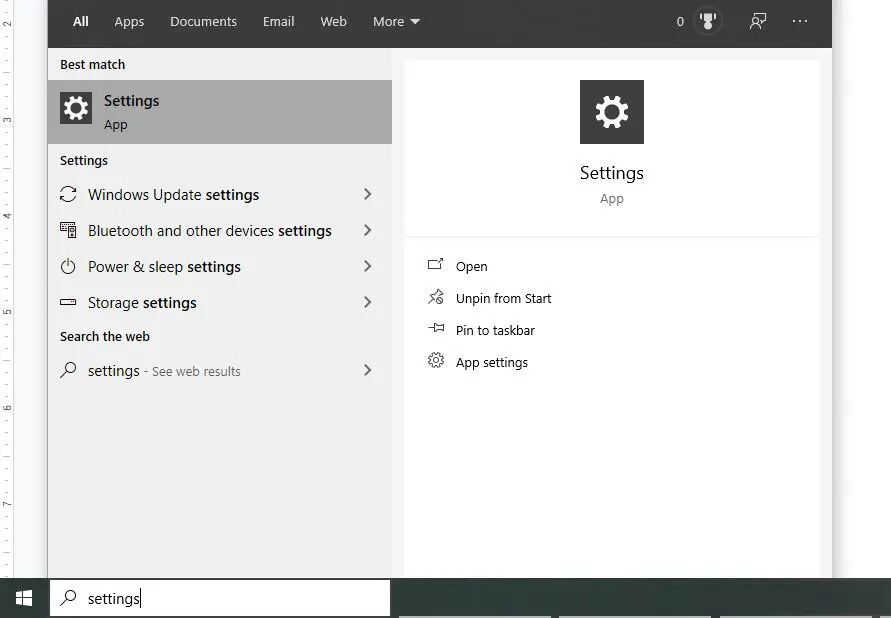
2. Tiếp theo click System góc trên cùng bên trái và chọn Notifications & Actions
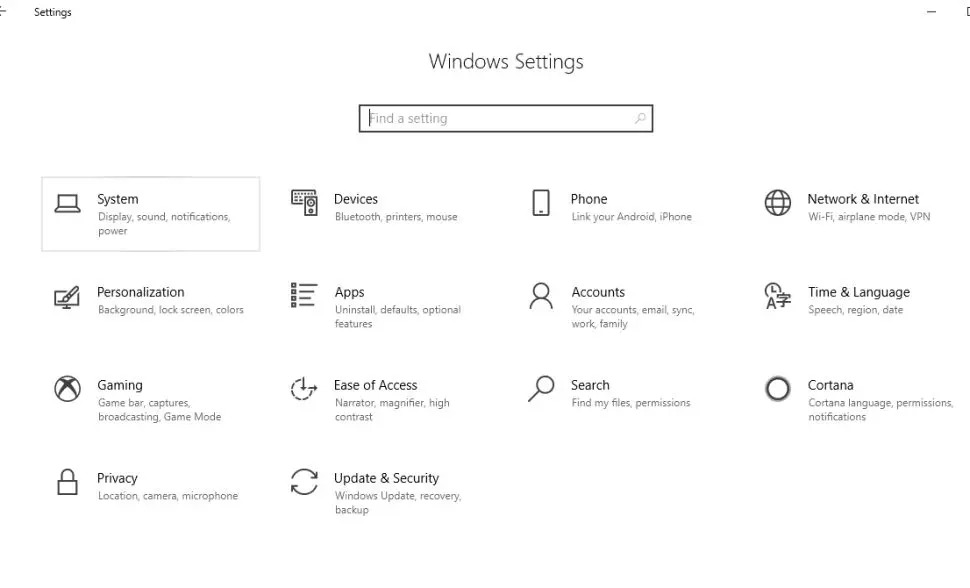
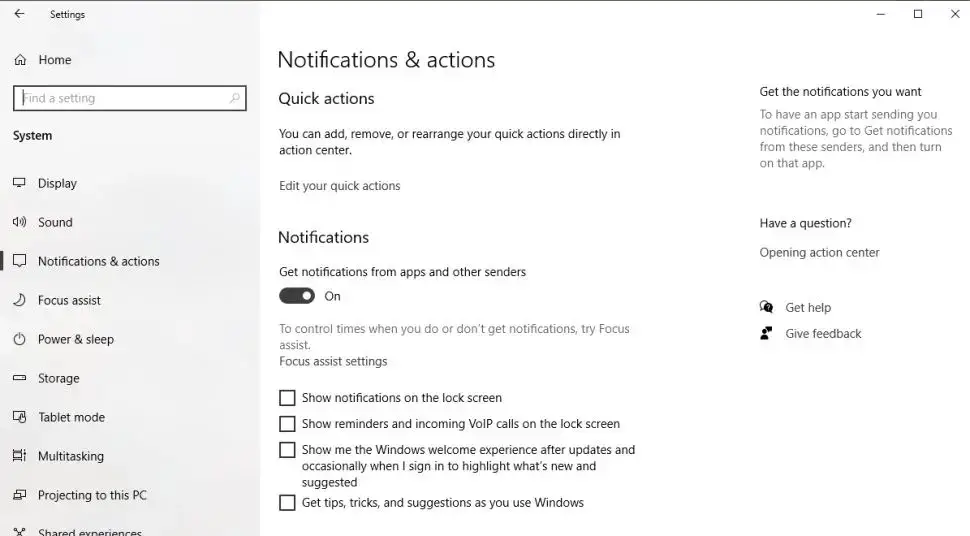
3. Dòng “Get notifications from apps . . .” chọn Off nếu bạn muốn dừng tất cả các cảnh báo.
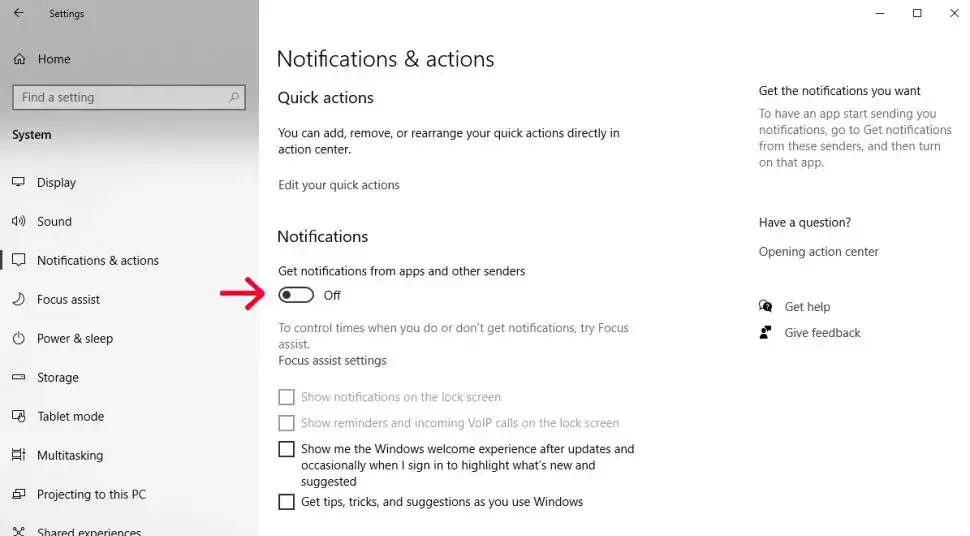
4. Điều chỉnh / tắt thông báo Windows 10, 11
Để tắt thông báo Windows 11/10, bạn có thể điều chỉnh thông báo nào sẽ được phép xuất hiện trên màn hình nếu có. Bạn có thể bật hoặc tắt Windows Welcome Experience (tính năng này thường xuất hiện sau các bản cập nhật Windows 10).
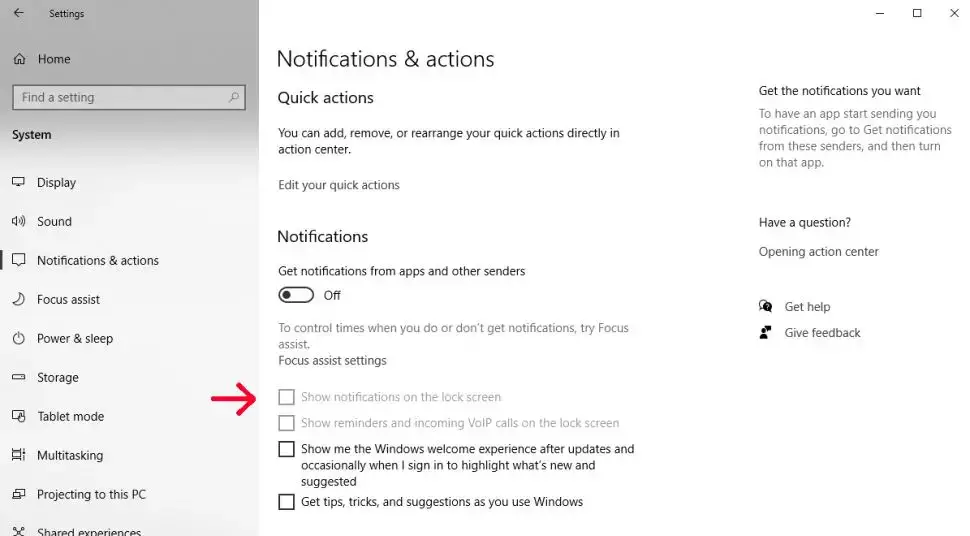
5. Tắt thông báo cho các ứng dụng riêng lẻ nếu bạn chưa tắt hoàn toàn. Tìm ứng dụng bạn muốn tắt thông báo và đặt nút notifications thành Off.
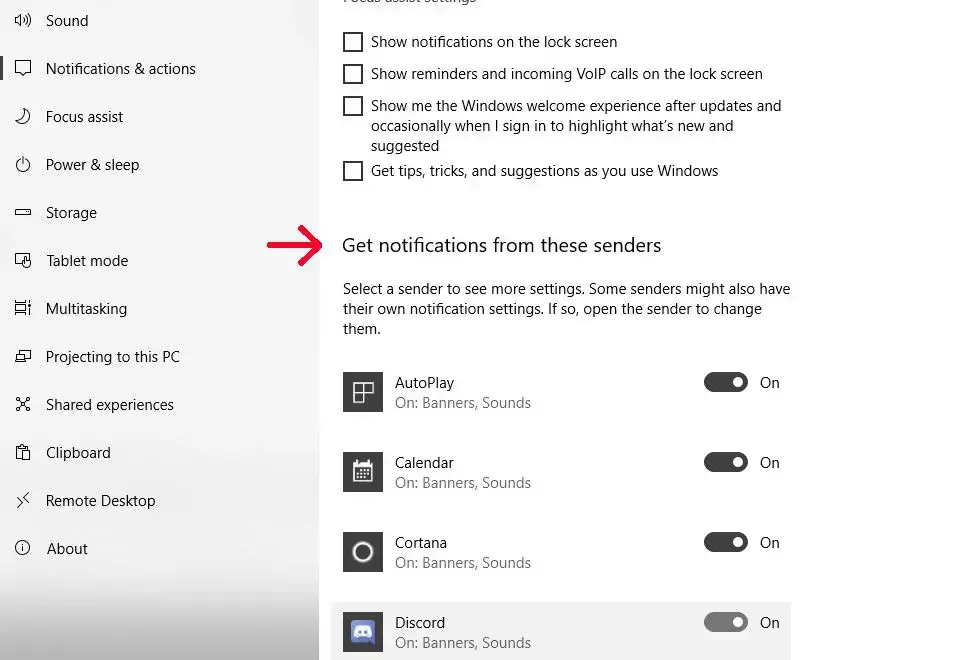
Trên đây là các bước hướng dẫn cách tắt thông báo trên Windows 10 để bạn không còn thấy phiền phức mỗi khi nó hiện lên ở góc phải màn hình nữa nhé.
– Advertising –





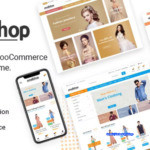
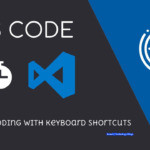


![Free download Photoshop CC 2022 Full Pre-Activated [Repack] | Google Drive](https://itsmeit.co/wp-content/uploads/2023/01/photoshop-cc-2022-full-pre-activated-repack-150x150.jpg)


